

Por Adela D. Louie, Última atualização: September 20, 2019
Como os dispositivos iPhone vêm com um ótimo recurso de câmera, os usuários tendem a tirar muitas fotos de alta qualidade. Isso vale especialmente para os modelos recém-lançados do iPhone, como o iPhone XS, que vem com uma câmera dupla de 12 megapixels e um modo retrato. No entanto, as fotos são consideradas um dos maiores comedores de espaço que você pode ter no seu dispositivo iPhone. E com isso, você achará mais eficiente para você transferir fotos do iPhone para o PC.
E quando se trata do processo de transferência de fotos do dispositivo iPhone para o seu computador, como o Windows, você pode usar alguns programas específicos, como o Windows Explorer, Windows Photos, iCloud ou qualquer outra ferramenta que você possa usar para você para transferir fotos do iPhone para o PC.
Então, neste artigo, vamos mostrar-lhe maneiras diferentes de como transferir fotos do iPhone para o PC. Estas são as melhores e mais eficientes maneiras de você fazer o trabalho.
Parte 1. Como transferir fotos do iPhone para o PC usando a transferência de telefoneParte 2: Como transferir fotos do iPhone para o PC usando o aplicativo FotosParte 3: Como transferir fotos do iPhone para o PC usando a reprodução automáticaParte 4: Como transferir fotos do iPhone para o PC usando o Windows ExplorerParte 5: Como transferir fotos do iPhone para o PC usando o iCloud PhotosParte 6: Conclusão
As pessoas também leram2 maneiras de transferir fotos do iPhone para o AndroidComo registrar a transferência de telefone FoneDog
Uma das maneiras mais fáceis e eficientes de transferir suas fotos do seu dispositivo iPhone para o seu PC é usando uma ferramenta de transferência de fotos. E com isso, a melhor ferramenta que pode fazer o truque é o Transferência de telefone FoneDog.
O FoneDog Phone Transfer pode fazer com que suas fotos sejam facilmente transferidas entre qualquer outro dispositivo iOS, dispositivo Android e também para um computador. Ele pode ajudá-lo a transferir não apenas suas fotos, mas também alguns outros dados no seu dispositivo iPhone, como Mensagens, Contatos, Vídeos e Músicas. Tudo isso você pode fazer sem se preocupar em perder outros dados no seu dispositivo iPhone.
Você pode transferir suas fotos do rolo da câmera do seu dispositivo iPhone entre alguns outros dispositivos, como outro dispositivo iOS ou para um dispositivo Android e seu computador. Além disso, você pode usar seu recurso adicional, que é converter suas fotos HEIC em um formato PNG ou JPG.
Então, com isso, vamos mostrar uma maneira rápida de como usar o FoneDog Phone Transfer para você mover suas fotos do seu dispositivo iPhone para o seu computador.
Obtenha o software FoneDog Phone Transfer no site da FoneDog e instale-o no seu PC. Você pode baixar o programa gratuitamente.
Depois de baixar e instalar com sucesso o FoneDog Phone Transfer, vá em frente e inicie-o no seu computador. Em seguida, conecte seu dispositivo iPhone ao seu PC usando um cabo USB em funcionamento. Permita que o FoneDog Phone Transfer detecte totalmente o seu dispositivo iPhone. E quando isso acontecer, o FoneDog Phone Transfer mostrará algumas informações detalhadas na tela sobre o seu dispositivo iPhone.
Agora, olhando para o lado da tela, existem diferentes arquivos que você pode escolher que o FoneDog Phone Transfer suporta. A partir daí, basta escolher o tipo de arquivo Fotos para você escolher suas fotos.
Depois disso, todas as fotos que você tem no rolo da câmera do seu dispositivo iPhone aparecerão na tela. A partir daí, tudo o que você precisa fazer é escolher todas as fotos que deseja transferir do seu dispositivo iPhone para o seu PC. Você pode escolher as fotos que você gosta clicando nelas uma por uma.
Depois de escolher todas as fotos que você gostaria de transferir do seu dispositivo iPhone para o seu PC, tudo o que você precisa fazer agora é executar a última etapa. Agora você pode clicar no botão Exportar para PC na parte superior da tela para processar a transferência de fotos do seu dispositivo iPhone para o seu PC. Em seguida, aguarde a conclusão de todo o processo.
Além do fato de que você pode transferir fotos do iPhone para o PC usando o FoneDog Phone Transfer, você também pode usá-lo para fazer backup e restaurar seus contatos, fazer seus próprios toques e converter suas fotos HEIC para o formato PNG ou JPG como Nós vamos.
Mesmo com o aplicativo de fotos que você tem em um computador Mac, o computador Windows 10 também possui seu próprio aplicativo de fotos. Isso permitirá que você transfira suas fotos do rolo da câmera do seu dispositivo iPhone para o seu computador se estiver usando um sistema operacional Windows 10. Se assim for, então aqui estão os passos que você precisará seguir.
Passo 1: Basta baixar a versão mais recente do programa iTunes no seu PC. Dessa forma, ajudará seu computador a reconhecer seu dispositivo iPhone.
Passo 2: Depois disso, conecte seu dispositivo iPhone ao seu PC usando o cabo USB.
Etapa 3: Em seguida, inicie o aplicativo Fotos no seu computador e escolha o botão Importar, localizado no canto superior direito da tela.
Passo 4: Em seguida, basta escolher todas as fotos que deseja transferir do seu iPhone para o seu computador. Depois disso, vá em frente e pressione o botão Continuar. Depois disso, todas as fotos que você escolheu anteriormente serão transferidas para o seu computador.
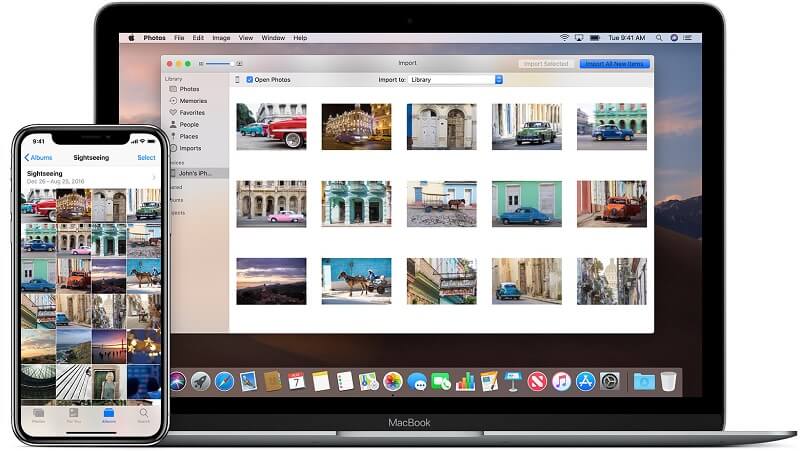
Se você estiver usando um computador com Windows 7 ou Windows 8 e quiser transferir fotos do iPhone para o PC, então o que você precisa usar é o AutoPlay. No entanto, isso só pode permitir que você transfira suas fotos do rolo da câmera do seu dispositivo iPhone. As fotos que você tem na pasta Photo Library ou Photo Stream não são suportadas.
Então, para você saber como usar este programa, aqui está um guia rápido que você pode seguir.
Passo 1: Basta ter seu dispositivo iPhone conectado ao seu computador usando o cabo USB. Então, quando o aplicativo AutoPlay aparecer na tela, vá em frente e clique na opção “Importar imagens e vídeos usando o Windows”.
Passo 2: Depois disso, vá em frente e escolha no link Importar Configurações. Em seguida, na próxima janela que aparece na tela, você poderá alterar a pasta na qual obterá as fotos que serão transferidas do iPhone para o PC.
Passo 3: Uma vez que tudo esteja configurado, basta clicar no botão OK e fechar a tag se desejar.
Passo 1: Conecte seu dispositivo iPhone usando o cabo USB designado ao seu computador. Em seguida, aguarde até que seu computador detecte completamente seu dispositivo iPhone.
Etapa 2: em sua tela, há uma chance de você ver uma mensagem de notificação sobre as opções de confiança. Então, a partir daí, tudo o que você precisa fazer é tocar no botão Confiar para continuar.
Passo 3: Em seguida, vá em frente e inicie “O PC” e clique com o botão direito do mouse no seu dispositivo iPhone. A partir daí, basta escolher a opção Importar fotos e vídeos.
Passo 4: Depois disso, vá em frente e escolha a opção “Revisar, organizar e agrupar itens para importar”. Faça isso se for a primeira vez que você vai transferir suas fotos do seu dispositivo iPhone para o seu computador. Em seguida, pressione o botão Avançar.
Passo 5: Em seguida, vá em frente e escolha “Mais opções” para poder selecionar a pasta onde deseja salvar suas fotos do seu dispositivo iPhone.
Passo 6: Uma vez feito, vá em frente e escolha o grupo de imagens que você gostaria de transferir. Em seguida, clique no botão Importar.
O computador Windows considera os dispositivos iPhone como uma câmera digital. É por isso que você pode transfira suas fotos do seu dispositivo iPhone para o seu computador usando o Explorador do Windows. E usando este programa, você só pode transferir fotos da pasta do rolo da câmera do seu dispositivo iPhone.
Agora, para você transferir suas fotos do seu dispositivo iPhone para o seu computador usando o Windows Explorer, aqui estão as etapas que você precisa seguir.
Passo 1: Vá em frente e conecte seu dispositivo iPhone ao seu computador.
Passo 2: E então, simplesmente vá em frente e abra Meu Computador. A partir daí, procure o seu dispositivo iPhone, que pode ser encontrado nas seções de dispositivos portáteis.
Passo 3: Depois de ver o seu dispositivo iPhone, vá em frente e clique duas vezes nele. Então vá em frente e abra o armazenamento interno.
Etapa 4: Em seguida, você poderá ver a pasta DCIM na tela, na qual contém as fotos que você possui no rolo da câmera. A partir daí, basta abrir a pasta e escolher todas as fotos que você deseja transferir do seu dispositivo iPhone para o seu computador. Você pode selecioná-los copiando-os. Então, quando terminar, basta colar as fotos que você copiou na pasta desejada no seu computador.
Outra maneira de transferir suas fotos do iPhone para o computador é usando sua conta do iCloud. O iCloud é o principal armazenamento em nuvem para todos os dados que você possui no seu dispositivo iPhone, como suas fotos. E com isso, aqui estão os passos que você precisa seguir.
Passo 1: A primeira coisa que você precisa fazer é certificar-se de que ativou suas fotos do iCloud ou sua biblioteca de fotos do iCloud no seu dispositivo iPhone. Para você fazer isso, aqui estão os passos.
A partir daqui, todas as fotos que você tem em seu dispositivo iPhone serão carregadas automaticamente em sua conta do iCloud por meio de sua conexão Wi-Fi.
Passo 2: Em seguida, vá em frente e baixe o aplicativo iCloud para Windows e instale-o no seu computador.
Passo 3: Depois de concluir o processo de download e instalação, vá em frente e abra o aplicativo e, em seguida, entre com seu ID Apple e senha que você possui no seu dispositivo iPhone.
Passo 4: Depois disso, vá em frente e procure suas fotos. Depois disso, você pode simplesmente escolher Baixar fotos e vídeos para o PC. E quando terminar, vá em frente e clique no botão Concluído e clique em Aplicar.
Etapa 5: então, para que você possa obter suas fotos, vá em frente e abra o navegador da Web em seu computador usando o Windows Explorer se estiver usando o Windows 7 PC ou o File Explorer se estiver usando um Windows 8 e Windows 10 PC .
Passo 6: Depois disso, vá em frente e escolha “Este PC” localizado no painel esquerdo da tela. Em seguida, clique duas vezes nas fotos do iCloud.
Passo 7: Feito isso, basta clicar no botão Download.
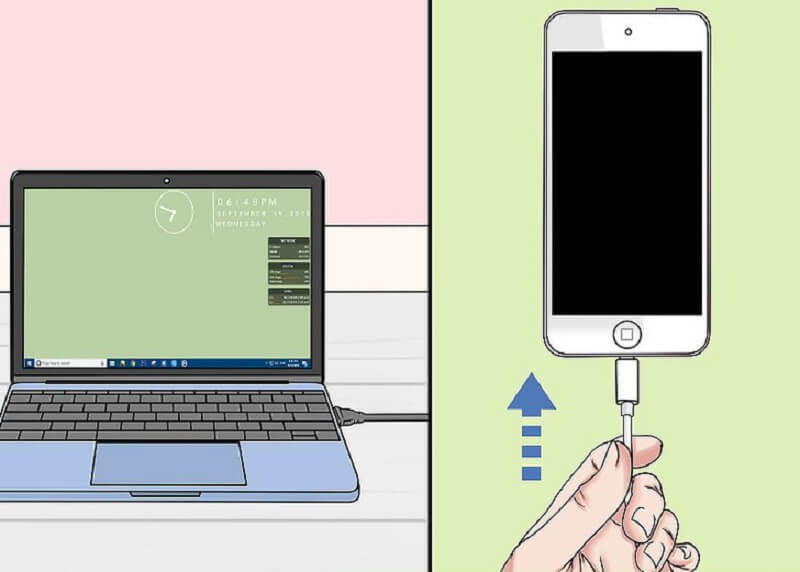
Então, quando se trata de transferindo fotos do seu dispositivo iPhone para o seu computador, há muitas maneiras de como você pode fazer isso. E isso vai depender do sistema operacional do seu computador para o processo. No entanto, se você deseja transferir fotos do iPhone para o PC, o que recomendamos é que você use o FoneDog Phone Transfer.
Com a ajuda do FoneDog Phone Transfer, você poderá transferir fotos do iPhone para o PC sem se preocupar com o que pode acontecer. Esta é a maneira mais fácil e eficiente de transferir suas fotos do iPhone para um computador.
Deixe um comentário
Comentário
Transferência telefônica
Transfira dados do iPhone, Android, iOS e Computador para qualquer lugar sem qualquer perda com o FoneDog Phone Transfer. Como foto, mensagens, contatos, música, etc.
Download grátisArtigos Quentes
/
INTERESSANTEMAÇANTE
/
SIMPLESDIFÍCIL
Obrigada! Aqui estão suas escolhas:
Excelente
Classificação: 4.5 / 5 (com base em 94 classificações)